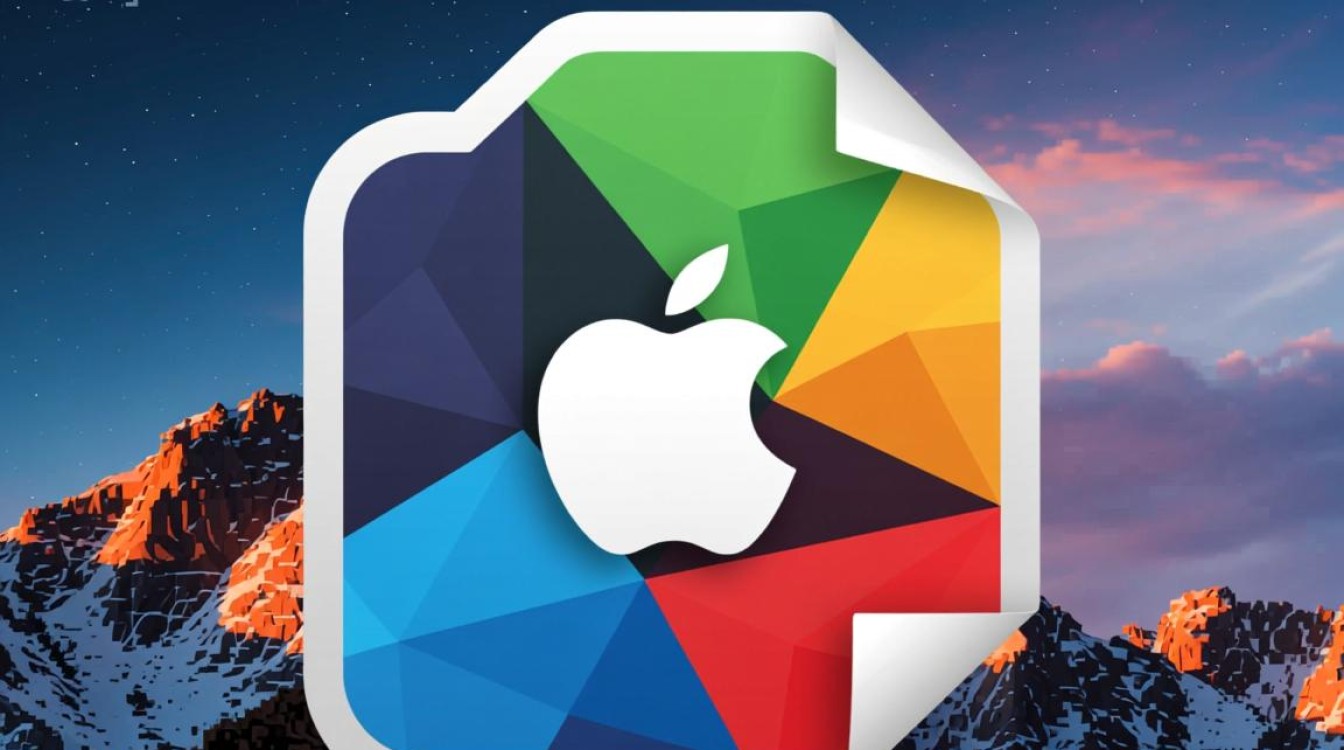虚拟机2016登录:全面解析与实践指南
在当今数字化转型的浪潮中,虚拟化技术已成为企业IT架构的核心支柱,虚拟机(Virtual Machine, VM)作为虚拟化的关键载体,其稳定性和安全性直接关系到业务的连续性,本文将以“虚拟机2016登录”为核心,从登录前的准备工作、登录过程中的常见问题、安全加固措施以及故障排查方法四个方面,提供一套系统、实用的操作指南,帮助用户高效、安全地管理Windows Server 2016虚拟机。

登录前的准备工作
在尝试登录Windows Server 2016虚拟机之前,充分的准备工作能够有效避免因环境或配置问题导致的登录失败,以下是关键步骤:
-
确认虚拟机运行状态
通过虚拟化管理平台(如VMware vSphere、Hyper-V管理器)检查虚拟机是否处于“运行中”状态,若虚拟机已暂停或关机,需先启动并确保其正常加载操作系统。 -
验证网络连接
确保虚拟机与宿主机或外部网络之间的网络配置正确,在Hyper-V中检查虚拟交换机是否启用,VMware中确认网络模式(桥接、NAT或仅主机)是否匹配需求,可通过ping命令测试虚拟机与网关的连通性。 -
收集登录凭据
准备具有管理员权限的用户名和密码,若忘记密码,需通过虚拟机控制台或重置密码工具(如VMware的VMtools密码重置功能)进行恢复。 -
安装并更新虚拟机工具
VMware Tools或Hyper-V Integration Services是优化虚拟机性能和功能的关键组件,确保其已安装并更新至最新版本,以避免因驱动不兼容导致的鼠标失灵、分辨率异常等问题。
登录过程中的常见问题及解决方案
尽管准备工作充分,用户仍可能遇到登录失败的情况,以下是Windows Server 2016虚拟机登录时的高频问题及应对措施:
-
黑屏或蓝屏(BSOD)
- 原因:显卡驱动冲突、系统文件损坏或虚拟机资源不足(如内存分配过低)。
- 解决:进入安全模式(通过启动设置按F8),卸载最近更新的驱动或使用系统文件检查器(
sfc /scannow)修复文件,若问题持续,可尝试调整虚拟机的硬件资源分配。
-
远程桌面连接失败

- 原因:远程桌面服务未启用、防火墙拦截或网络配置错误。
- 解决:在虚拟机内运行
systemsetup.exe -remotetcpconnections enable启用远程桌面;检查Windows防火墙的入站规则,确保允许“远程桌面”流量;确认虚拟机的IP地址是否可被访问。
-
用户账户被锁定
- 原因:多次输错密码导致账户策略触发锁定。
- 解决:以管理员身份登录本地安全策略(
secpol.msc),在“账户策略-账户锁定策略”中调整锁定阈值或直接解锁账户。
-
键盘输入无响应
- 原因:虚拟机工具未正确安装或键盘布局设置错误。
- 解决:重新安装VMware Tools或Hyper-V Integration Services;在虚拟机设置中检查键盘类型是否匹配。
安全加固:提升虚拟机登录安全性
虚拟机的登录安全是防范未然的关键,针对Windows Server 2016,建议采取以下措施加固登录环节:
-
启用多因素认证(MFA)
通过Windows Server内置的“网络策略服务器(NPS)”集成Azure MFA,要求用户在密码之外提供动态验证码,大幅降低账户盗用风险。 -
限制管理员账户数量
禁用默认的Administrator账户,创建具有强密码且权限受限的管理员账户,并定期轮换密码。 -
配置账户锁定策略
设置账户锁定阈值(如5次无效尝试后锁定15分钟),防止暴力破解攻击。 -
审计登录事件
在“本地安全策略-审核策略”中启用“审核登录事件”,记录成功和失败的登录尝试,便于事后追溯异常行为。 -
更新系统补丁
定期安装Windows Update提供的补丁,修复已知的安全漏洞,确保虚拟机操作系统处于最新状态。
故障排查:无法登录时的诊断步骤
若以上方法均无法解决登录问题,可按照以下流程进行系统性排查:
-
检查虚拟机日志
在VMware中通过“虚拟机设置-选项-高级”查看日志文件(*.log),或在Hyper-V中使用“事件查看器”分析系统日志,定位错误代码(如0x80070002表示文件缺失)。 -
通过控制台访问
若远程桌面完全失效,可通过虚拟机控制台(如VMware的vSphere Client或Hyper-V的虚拟机连接窗口)直接操作,避免网络依赖。 -
重置虚拟机密码
使用第三方工具(如Offline Password Reset)从虚拟机硬盘文件中提取或重置SAM数据库密码,需提前备份虚拟机以防止数据丢失。 -
恢复系统备份
若怀疑系统文件严重损坏,可从备份还原虚拟机快照或完整系统镜像,恢复至可登录状态。